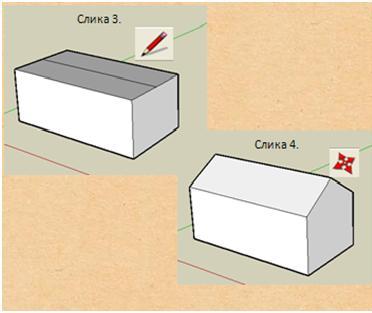Google SketchUp
.
Пројектовање куће u програму Google SketchUp
У петом разреду сте се упознали са програмом за цртање Google SketchUp и то: Основни елементи програма, Подешавања и алати и 2D цртање у SketchUp- у.
Поред овог кратког подсетника, за учење користите уџбеник а додатне информације о овој теми потражите на интернету.
Најпре је потребно извршити почетна подешавања програма: Window → Model Info
→ Units → Dimensions
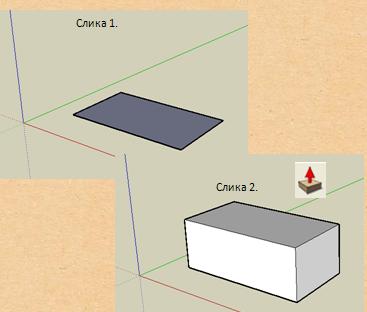
Додавање детаља у модел
Додавање детаља у модел подразумева: компоненте (Components), материјале (Materials) и сенке (Shadows).
Материјали
Компоненте
С програмом долази и библиотека готових компоненти које се често користе, као што су врата, прозори, дрвеће итд. како би вам се олакшао рад у SketchUp-y. Компоненте укључите из менија Window/Components. Оне су разврстане по групама. Унесите компоненту у пројекат превлачењем у модел. Димензије компоненте се могу променити укључивањем алатке Scale. 
Сенке
SketchUp омогућава да се моделу додају сенке које ће дочарати реални свет. Поставите сенку на кућу из менија Window/Shadows.
Камера
SketchUp садржи такав концепт камере који приказује модел на ком радите баш онако како бисте га видели у стварности. Ово је изузетно важно ако је ваш модел такав да га је потребно сагледати и презентовати, као што је кућа кроз коју бисте пролазили и у реалном свету. SketchUp омогућава да се промени тачка гледишта под одређеном висином и углом на модел и пролази кроз модел као да је прави – реалан. Укључите алатку орбит и промените тачку гледишта
Погледи
Укључите опцију Views. Ha сликама су приказани погледи који су добијени алаткама које су редом укључене.
Представљање модела
Када креирате модел можете да урадите неколико ствари. На пример:
– можете да додајете димензије, креирате попречни пресек модела и друге особине модела које ћете користити у практичној документацији;
– да прикажете модел у SketchUp-y као TourGuide обилазак (анимирано разгледање модела);
– да одштампате модел.
Димензионисање
Димензионисање радите алатком Dimension 
Креирање пресека
SketchUp омогућава креирање пресека уз помоћ алатке Section Plane да би се видела унутрашњост модела.
Укључите алатку Section Plane и поставите осу на модел. Добићете пресек модела. Померајте раван пресека и прегледајте модел. Попречни исечци се могу извозити у друге апликације на детаљнију дораду.
Анимација
SketchUp омогућава креирање различитих страница, са истим моделом, али са различитим подешавањима модела, као што су: угао гледања, попречни пресек итд. Ове странице се могу комбиновати како би се направила динамична презентација модела. Сцене креирате из менија Window/Scenes. Након креираних сцена из менија File одаберите Export… Animation. Снимите видео у .avi формату.
Штампање модела
Из менија File изаберите опцију Print. За штампање пројекта преко целог листа потребно је означити поље Fit to Page. Да би се могле сагледати све стране куће (модела) оне се могу копирати и издвојити. Копирајте и издвојте стране куће. Селектујте стране, затим држите тастер Ctrl и укључите алатку Move/Copy и повлачите површи ван модела. Да бисмо добили површину која је паралелна моделу потребно је да пратимо упутства која добијамо од програма да ли је наша површ паралелна са једном од oca.
.